文章详情页
win11玩lol绿屏解决方法
浏览:62日期:2023-01-18 10:37:28
一些玩家在更新win11系统之后玩lol出现了绿屏打不开游戏的情况,这很可能是因为win11更新的同时需要更新驱动,但是需要手动进行更新所以导致了这个问题,大家只需要将驱动更新完毕就可以了,下面一起来看看具体情况吧。
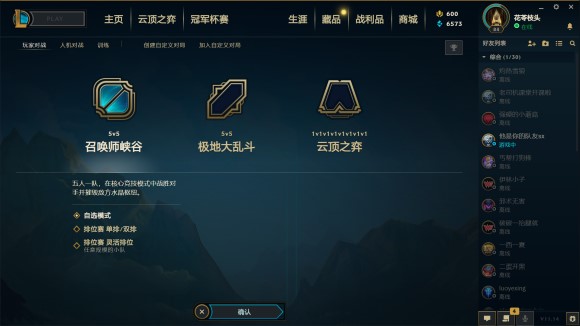
方法一:
1、首先通过开始菜单进入“设置”
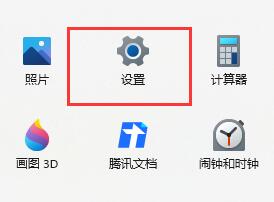
2、在左侧最下方找到“Windows更新”
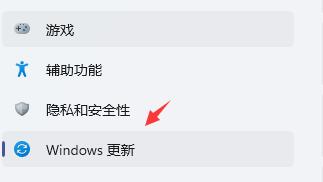
3、接着进入“更多选项”下的“高级选项”
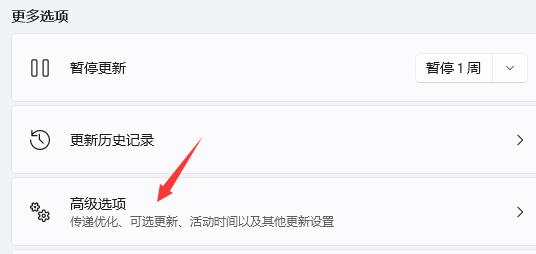
4、找到其中“其他选项”下的“可选更新”进入。
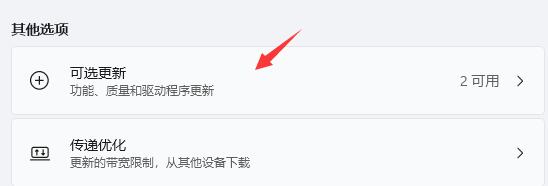
5、然后展开驱动程序更新,选中里面所有的驱动,点击“下载并安装”就可以更新驱动,解决lol绿屏的问题了。
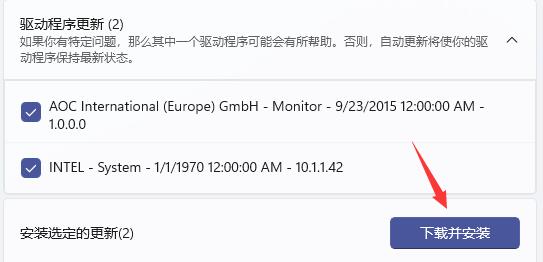
方法二:
1、也有可能是因为我们没有安装最新的win11,所以也无法安装最新的驱动程序。
2、所以大家需要先安装最新的win11系统,然后再更新驱动,就可以解决lol绿屏问题了。【最新win11下载】

相关文章:win11常见问题汇总 | win11电源高性能设置方法 | win11玩游戏自动重启解决方法
以上就是win11玩lol绿屏解决方法了,大家快去解决玩lol绿屏的问题吧,所以不太会是配置问题。
以上就是win11玩lol绿屏解决方法的全部内容,望能这篇win11玩lol绿屏解决方法可以帮助您解决问题,能够解决大家的实际问题是好吧啦网一直努力的方向和目标。
上一条:win11玩地下城体验详细介绍下一条:win11任务栏图标隐藏教程
相关文章:
1. deepin20时间显示不准确怎么调整? deepin时间校正方法2. audiodg.exe是什么进程?Win10系统下audiodg.exe占cpu大怎么办?3. Win7系统点击音量图标没反应怎么办?4. 让修改过的注册表快速生效的方法5. Win10 21H1专业版怎么禁止安装软件?6. Win7如何取消开机密码?Win7系统开机密码破解步骤7. win XP系统的电脑无法连接苹果手机怎么解决8. win10搜狗输入法开启语音输入文字的方法9. Mac版steam错误代码118怎么解决?Mac版steam错误代码118解决教程10. 如何使用Xmanager远程连接Centos6.5?
排行榜

 网公网安备
网公网安备